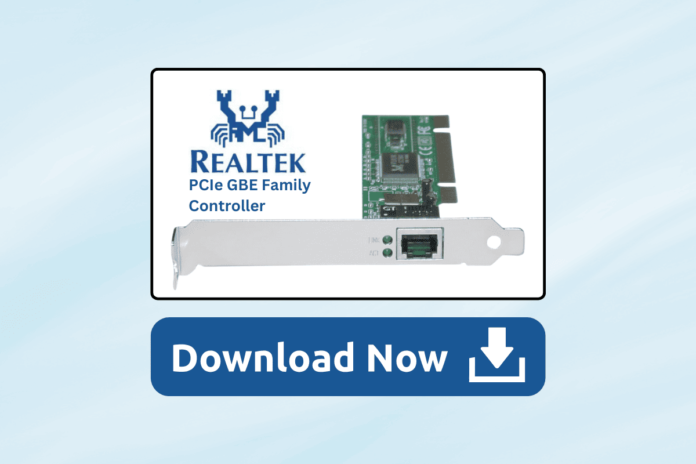Per garantire una connessione di rete stabile sul tuo PC, è importante mantenere aggiornato il driver di rete. I driver della famiglia Realtek PCIe GBE Controller svolgono un ruolo fondamentale nell’ottimizzazione delle prestazioni della rete. Se non sei sicuro su come ottenere questo driver, puoi stare tranquillo. Continua a leggere questo Tutorial per una guida passo passo su come scaricare il driver del controller della famiglia Realtek PCIe GBE.
Come scaricare il driver del controller della famiglia Realtek PCIe GBE su Windows
Il controller della famiglia Realtek PCIe GBE è un controller di rete comunemente integrato nelle schede madri dei computer. Serve come componente Hardware responsabile delle connessioni via cavo Ethernet cablate. È come il connettore Internet del tuo computer. Ti aiuta collegamento a Internet o reti locali utilizzando cavi.
Realtek, l’azienda dietro di esso, fornisce al tuo computer gli strumenti (driver e Software) necessari per utilizzare correttamente questo connettore. L’aggiornamento di questi strumenti può far funzionare meglio Internet e risolvere eventuali problemi di connessione che potresti avere.
Ora che sappiamo cos’è il driver Realtek PCIe GbE Family Controller, passiamo alla nostra sezione importante: come scaricarlo. Ci sono due modi ufficiali per scaricarlo. Il primo metodo è tramite Gestione dispositivi e il secondo è tramite il sito Web ufficiale. Puoi scegliere qualsiasi metodo desideri.
Metodo 1: tramite Gestione dispositivi
Innanzitutto, puoi installare il driver del controller della famiglia Realtek PCIe GBE da Gestione dispositivi sul tuo PC. Per sapere come farlo, segui i passaggi successivi:
1. Premere il Tasti Windows + X e seleziona Gestore dispositivi dal menù.
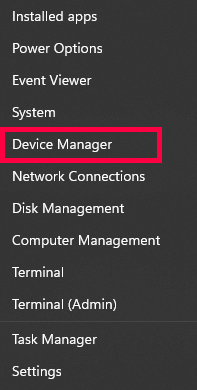
2. Espandi il Adattatori di rete categoria per rivelare il tuo Controller della famiglia Realtek PCIe GbE.
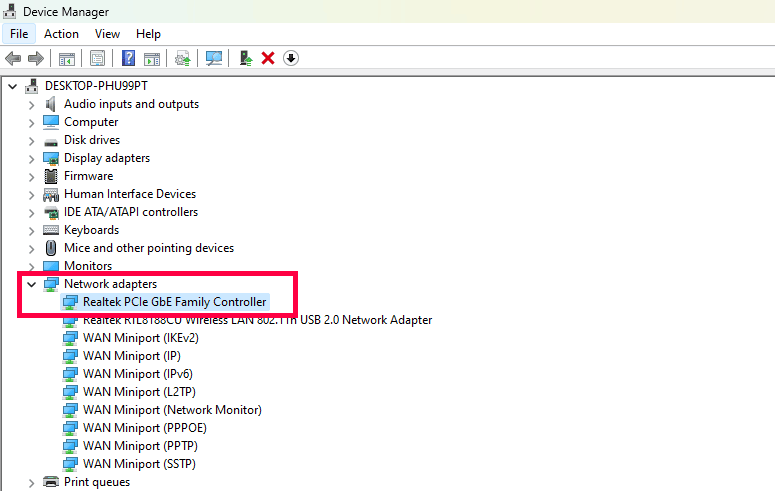
3. Fare clic con il tasto destro su Controller della famiglia Realtek PCIe GbE e seleziona Aggiorna driver.
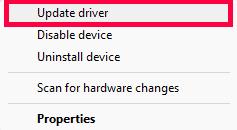
4. Fare clic su Cerca automaticamente i conducenti.
Nota: Se viene trovato un driver più recente, Windows lo scaricherà e lo installerà automaticamente.

5. Dopo aver installato il driver, ricomincia sul computer per garantire che le modifiche abbiano effetto.
Metodo 2: tramite il sito Web ufficiale
I prossimi passaggi ti aiuteranno a ottenere il driver del controller della famiglia Realtek PCIe GBE sul tuo PC tramite il sito Web ufficiale di Realtek.
1. Visita il sito ufficiale Realtek sul tuo Browser.
2. Dall’angolo in alto a sinistra, fare clic su Icona del menu hamburger.
3. Fare clic su Download seguito da CI per reti di comunicazione.
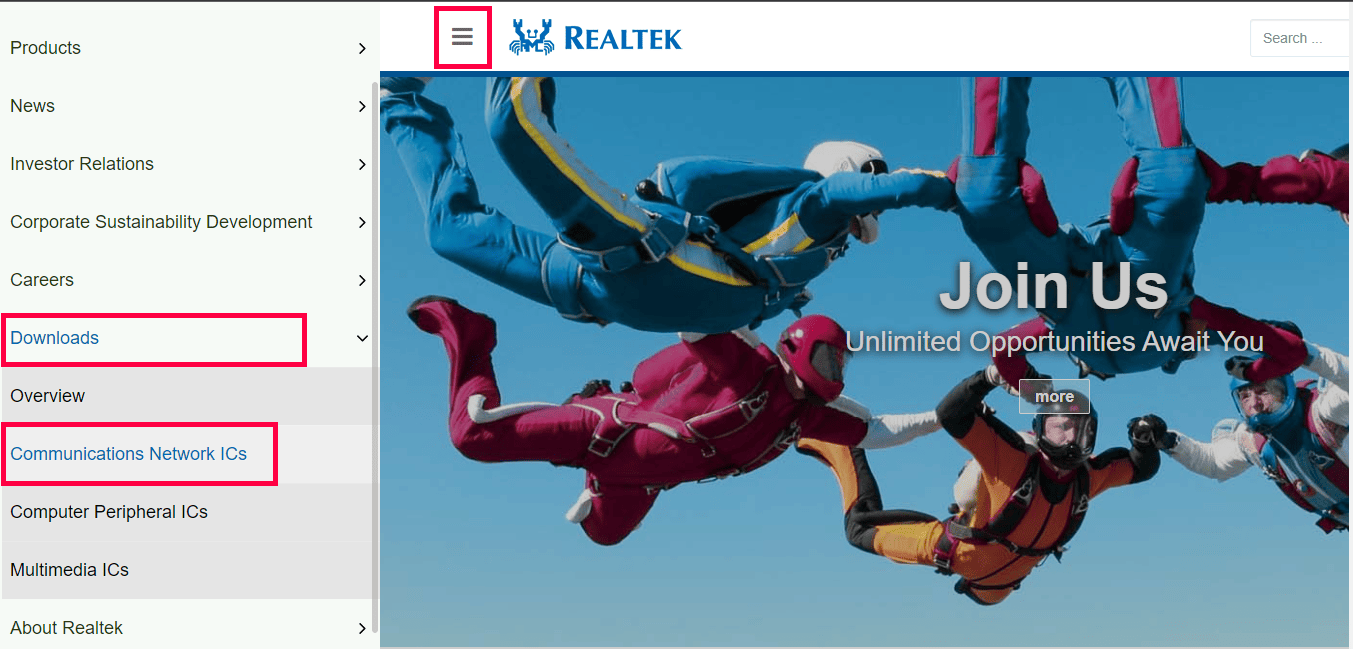
4. Fare clic su Nome PCI GBE: software controller della famiglia Ethernet Realtek PCI GBE.
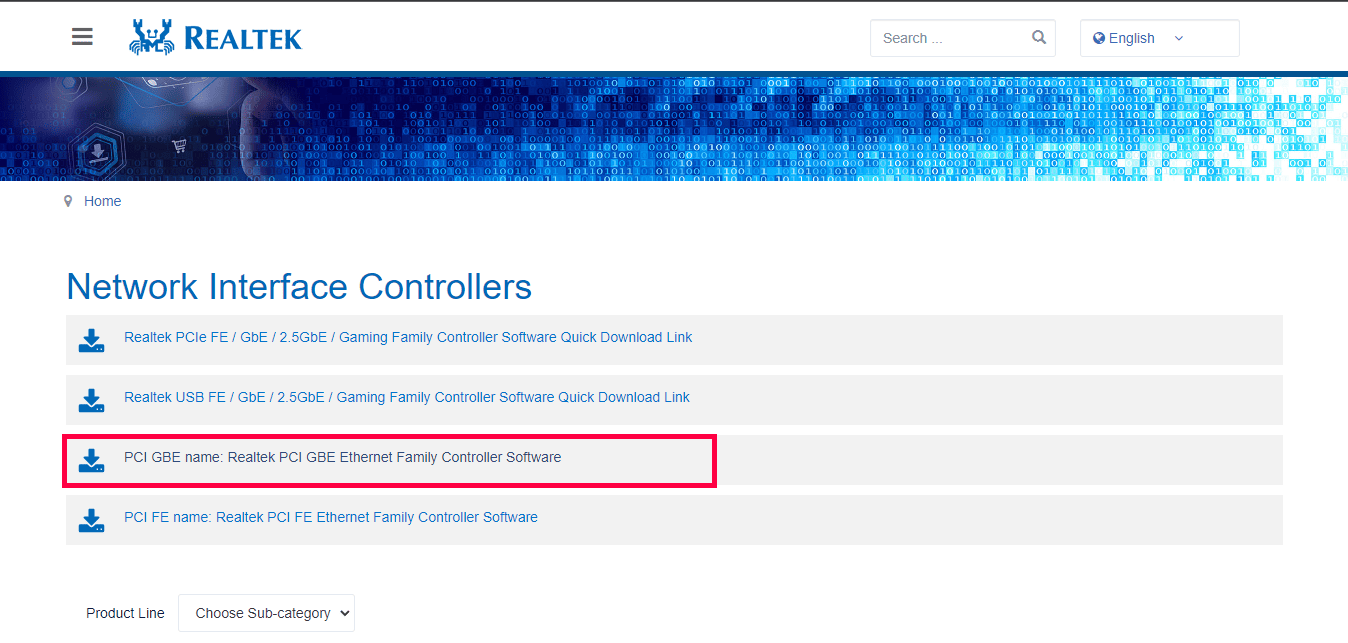
5. Scorri verso il basso e fai clic su icona di download associato al conducente desiderato per il tuo sistema operativo. Questo avvierà il processo di download.
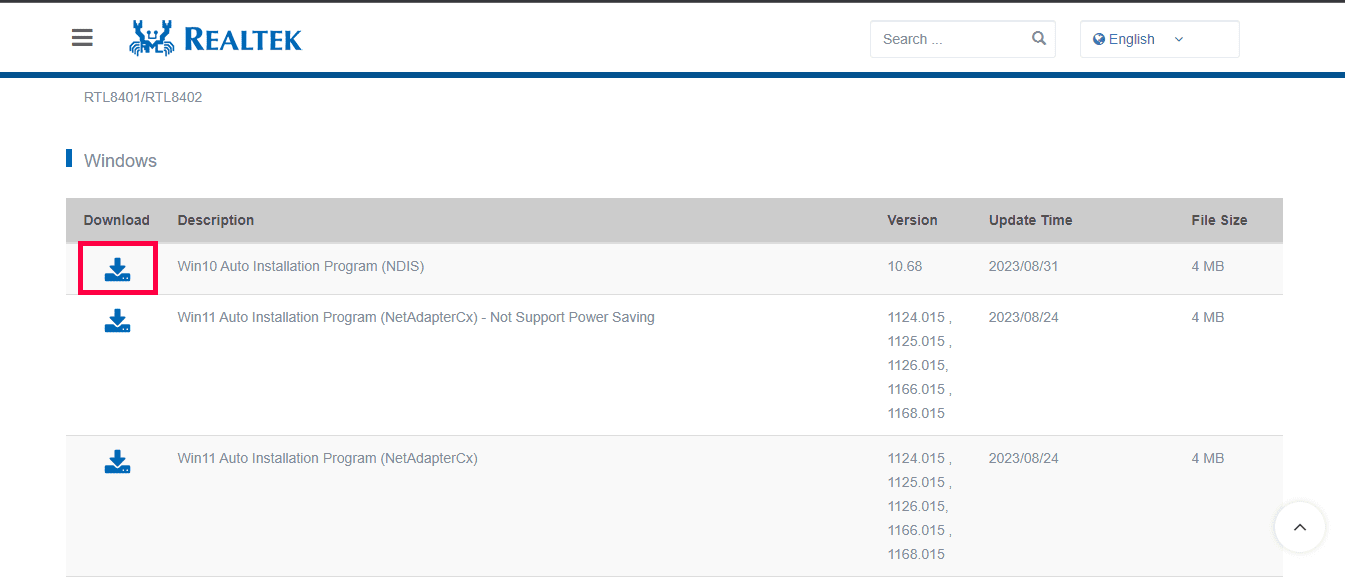
Ci auguriamo che questa guida ti abbia aiutato a imparare come farlo scaricare il driver del controller della famiglia Realtek PCIe GbE. Se hai difficoltà in questo processo, non esitare a farcelo sapere nella sezione commenti. Saremo qui per assisterti in ogni fase del percorso. Inoltre, continua a esplorare il nostro sito Web per articoli informativi!